1、打开命名为Simulation的文件,以“类型”方式进行排序。
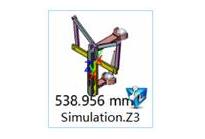
2、打开AIC装配,新建“动画1”,时间从0秒开始。
3、进入动画制作环境,把视图切换到等轴测,记录相机位置。
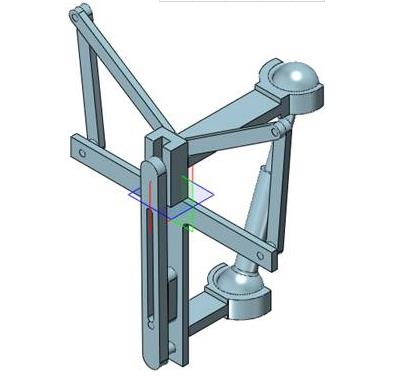
4、创建1秒关键帧,记录相机位置。
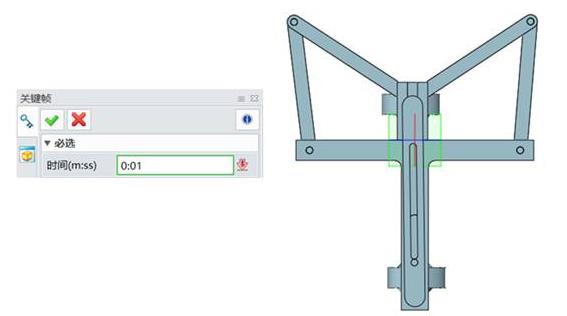
5、创建3秒关键帧,使用拖拽,并记录相机位置。

6、创建7秒关键帧,使用拖拽,并记录相机位置。
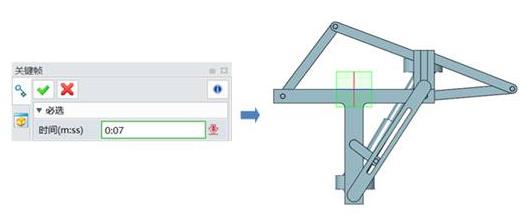
7、创建9秒关键帧,使用拖拽,把零件拖放到下图位置,并记录相机位置。
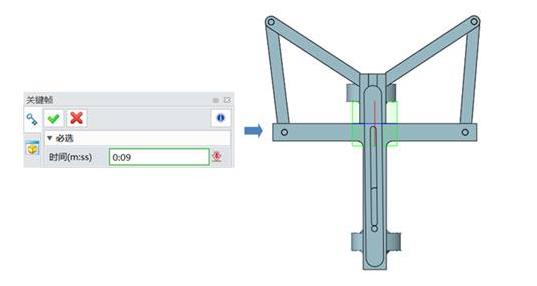
8、使用管理器,不开启检查干涉,播放动画,发现下图区域存在明显干涉,但还是可以进行播放。
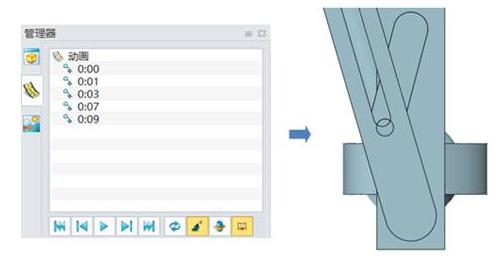
9、开启检查干涉,重新播放动画,此时动画将在干涉处卡住,无法进行播放。
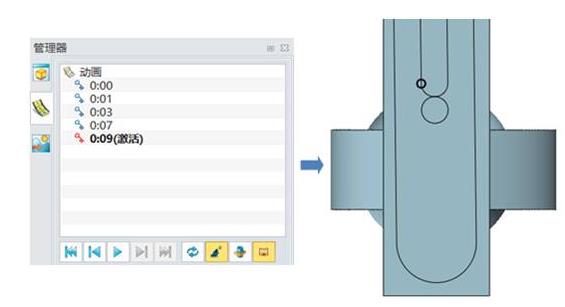
10、退出动画环境,在装配下双击杠杆1,进行零件编辑,双击显示草图1,把尺寸160改为200,退出草图并刷新历史管理器,完成设计变更。
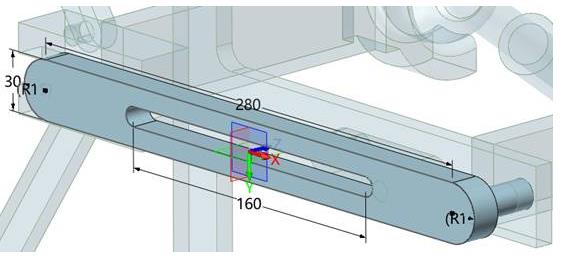
点击阅读全文